Windows7操作系统
- 格式:ppt
- 大小:31.27 MB
- 文档页数:122


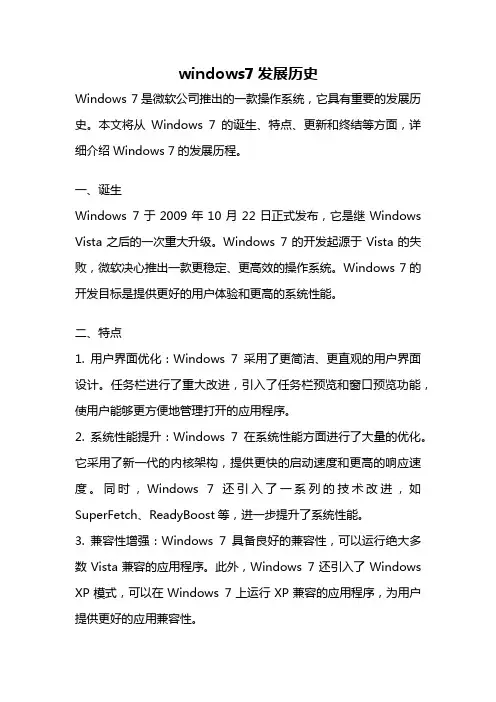
windows7发展历史Windows 7是微软公司推出的一款操作系统,它具有重要的发展历史。
本文将从Windows 7的诞生、特点、更新和终结等方面,详细介绍Windows 7的发展历程。
一、诞生Windows 7于2009年10月22日正式发布,它是继Windows Vista之后的一次重大升级。
Windows 7的开发起源于Vista的失败,微软决心推出一款更稳定、更高效的操作系统。
Windows 7的开发目标是提供更好的用户体验和更高的系统性能。
二、特点1. 用户界面优化:Windows 7采用了更简洁、更直观的用户界面设计。
任务栏进行了重大改进,引入了任务栏预览和窗口预览功能,使用户能够更方便地管理打开的应用程序。
2. 系统性能提升:Windows 7在系统性能方面进行了大量的优化。
它采用了新一代的内核架构,提供更快的启动速度和更高的响应速度。
同时,Windows 7还引入了一系列的技术改进,如SuperFetch、ReadyBoost等,进一步提升了系统性能。
3. 兼容性增强:Windows 7具备良好的兼容性,可以运行绝大多数Vista兼容的应用程序。
此外,Windows 7还引入了Windows XP模式,可以在Windows 7上运行XP兼容的应用程序,为用户提供更好的应用兼容性。
4. 安全性提升:Windows 7在安全性方面进行了全面的增强。
它引入了用户账户控制(UAC)功能,限制了用户权限,有效防止了恶意软件的安装和运行。
同时,Windows 7还加强了Windows防火墙、Windows Defender等安全功能,提供了更可靠的系统保护。
三、更新在Windows 7的发展历程中,微软陆续推出了一系列的更新和服务包,为用户提供更好的体验和功能支持。
其中,Windows 7 Service Pack 1(SP1)是最重要的更新之一,它集成了之前发布的补丁和更新,提供了更稳定、更安全的系统环境。

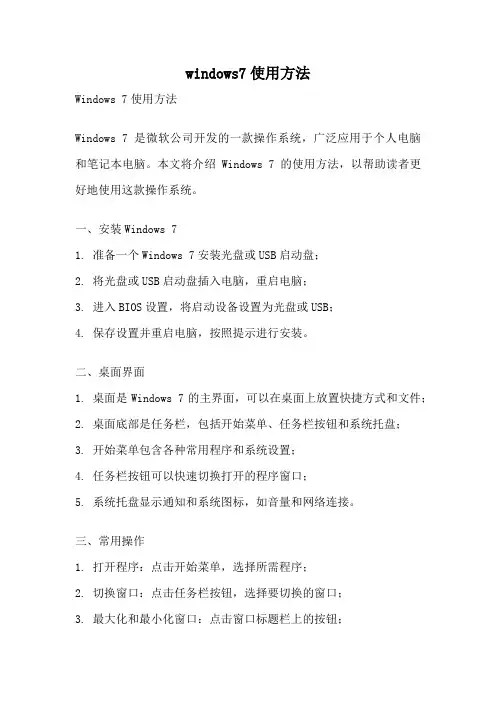
windows7使用方法Windows 7使用方法Windows 7是微软公司开发的一款操作系统,广泛应用于个人电脑和笔记本电脑。
本文将介绍Windows 7的使用方法,以帮助读者更好地使用这款操作系统。
一、安装Windows 71. 准备一个Windows 7安装光盘或USB启动盘;2. 将光盘或USB启动盘插入电脑,重启电脑;3. 进入BIOS设置,将启动设备设置为光盘或USB;4. 保存设置并重启电脑,按照提示进行安装。
二、桌面界面1. 桌面是Windows 7的主界面,可以在桌面上放置快捷方式和文件;2. 桌面底部是任务栏,包括开始菜单、任务栏按钮和系统托盘;3. 开始菜单包含各种常用程序和系统设置;4. 任务栏按钮可以快速切换打开的程序窗口;5. 系统托盘显示通知和系统图标,如音量和网络连接。
三、常用操作1. 打开程序:点击开始菜单,选择所需程序;2. 切换窗口:点击任务栏按钮,选择要切换的窗口;3. 最大化和最小化窗口:点击窗口标题栏上的按钮;4. 关闭窗口:点击窗口右上角的关闭按钮;5. 创建快捷方式:右键点击文件或程序,选择“发送到”-“桌面快捷方式”;6. 拖动文件:选中文件,按住鼠标左键并移动到目标位置;7. 复制和粘贴文件:选中文件,按下Ctrl+C复制,然后在目标位置按下Ctrl+V粘贴;8. 删除文件:选中文件,按下Delete键或者右键点击选择“删除”。
四、系统设置1. 更改背景和主题:右键点击桌面,选择“个性化”;2. 更改分辨率:右键点击桌面,选择“屏幕分辨率”;3. 更改时间和日期:点击任务栏右下角的时间,选择“更改日期和时间设置”;4. 添加和删除用户账户:点击开始菜单,选择“控制面板”-“用户账户和家庭安全”;5. 设置网络连接:点击任务栏右下角的网络图标,选择要连接的网络。
五、文件管理1. 创建文件夹:右键点击空白处,选择“新建文件夹”;2. 重命名文件夹或文件:选中文件夹或文件,点击鼠标右键,选择“重命名”;3. 复制和粘贴文件夹或文件:选中文件夹或文件,按下Ctrl+C复制,然后在目标位置按下Ctrl+V粘贴;4. 删除文件夹或文件:选中文件夹或文件,按下Delete键或者右键点击选择“删除”;5. 查找文件夹或文件:点击开始菜单,选择“搜索程序和文件”,输入关键字进行搜索。
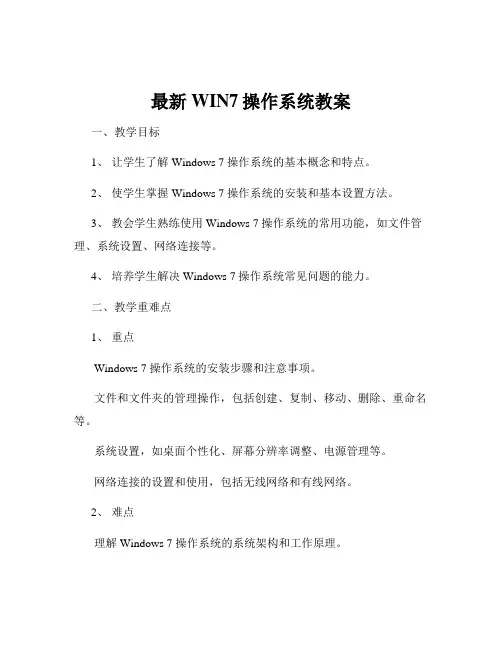
最新WIN7操作系统教案一、教学目标1、让学生了解 Windows 7 操作系统的基本概念和特点。
2、使学生掌握 Windows 7 操作系统的安装和基本设置方法。
3、教会学生熟练使用 Windows 7 操作系统的常用功能,如文件管理、系统设置、网络连接等。
4、培养学生解决 Windows 7 操作系统常见问题的能力。
二、教学重难点1、重点Windows 7 操作系统的安装步骤和注意事项。
文件和文件夹的管理操作,包括创建、复制、移动、删除、重命名等。
系统设置,如桌面个性化、屏幕分辨率调整、电源管理等。
网络连接的设置和使用,包括无线网络和有线网络。
2、难点理解 Windows 7 操作系统的系统架构和工作原理。
解决 Windows 7 操作系统中的故障和错误,如驱动程序问题、系统崩溃等。
三、教学方法1、讲授法:讲解 Windows 7 操作系统的基本概念和操作方法。
2、演示法:通过实际操作演示,让学生直观地了解系统的功能和操作流程。
3、实践法:让学生自己动手操作,加深对所学知识的理解和掌握。
四、教学准备1、计算机教室,安装有 Windows 7 操作系统的计算机。
2、投影仪和屏幕,用于演示操作过程。
3、相关的教学课件和资料。
五、教学过程1、导入提问学生对计算机操作系统的了解程度,引导学生思考操作系统的作用。
介绍 Windows 7 操作系统的广泛应用和优势,激发学生的学习兴趣。
2、 Windows 7 操作系统概述讲解 Windows 7 操作系统的版本,如家庭普通版、家庭高级版、专业版、旗舰版等。
介绍 Windows 7 操作系统的界面特点,如任务栏、开始菜单、窗口等。
强调 Windows 7 操作系统的稳定性、安全性和易用性。
3、 Windows 7 操作系统的安装讲解安装 Windows 7 操作系统的硬件要求,如处理器、内存、硬盘空间等。
介绍 Windows 7 操作系统的安装方法,包括光盘安装、U盘安装等。
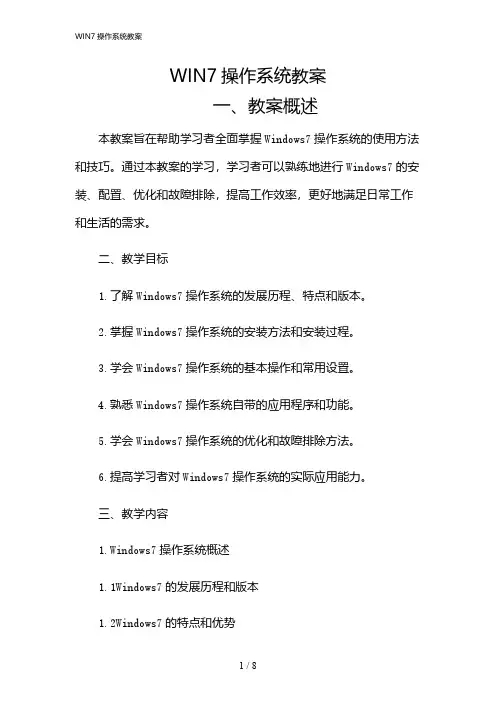
WIN7操作系统教案一、教案概述本教案旨在帮助学习者全面掌握Windows7操作系统的使用方法和技巧。
通过本教案的学习,学习者可以熟练地进行Windows7的安装、配置、优化和故障排除,提高工作效率,更好地满足日常工作和生活的需求。
二、教学目标1.了解Windows7操作系统的发展历程、特点和版本。
2.掌握Windows7操作系统的安装方法和安装过程。
3.学会Windows7操作系统的基本操作和常用设置。
4.熟悉Windows7操作系统自带的应用程序和功能。
5.学会Windows7操作系统的优化和故障排除方法。
6.提高学习者对Windows7操作系统的实际应用能力。
三、教学内容1.Windows7操作系统概述1.1Windows7的发展历程和版本1.2Windows7的特点和优势1.3Windows7的系统需求2.Windows7操作系统的安装2.1安装前的准备工作2.2安装Windows7操作系统2.3驱动程序和软件的安装3.Windows7操作系统的基本操作3.1桌面和任务栏3.2文件和文件夹的管理3.3控制面板和系统设置4.Windows7操作系统的常用设置4.1网络和共享中心4.2用户账户和家庭组4.3系统安全与防护5.Windows7操作系统自带的应用程序和功能5.1MicrosoftOffice办公软件5.2WindowsMediaCenter媒体中心5.3WindowsDefender和Windows防火墙6.Windows7操作系统的优化和故障排除6.1系统优化技巧6.2常见故障和解决方法6.3系统备份与恢复四、教学方法1.采用案例教学,结合实际操作,使学习者更好地理解和掌握Windows7操作系统的使用方法。
2.利用多媒体教学手段,如PPT、视频等,丰富教学形式,提高学习兴趣。
3.鼓励学习者积极参与讨论和提问,培养自主学习能力。
4.定期进行实践操作考核,检验学习成果,及时发现问题并进行针对性指导。
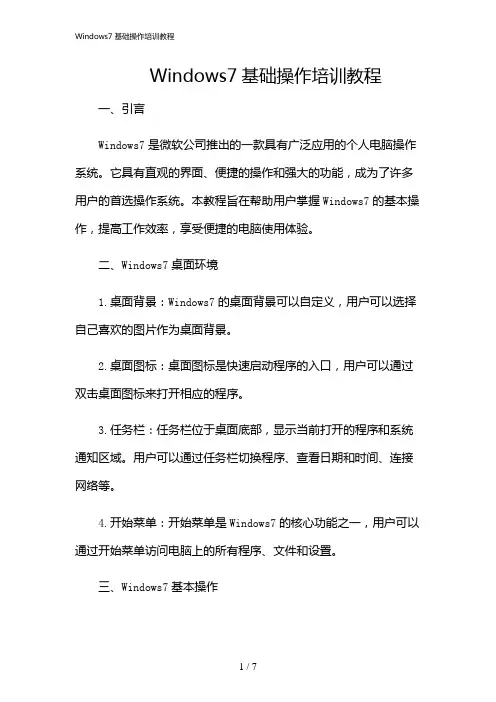
Windows7基础操作培训教程一、引言Windows7是微软公司推出的一款具有广泛应用的个人电脑操作系统。
它具有直观的界面、便捷的操作和强大的功能,成为了许多用户的首选操作系统。
本教程旨在帮助用户掌握Windows7的基本操作,提高工作效率,享受便捷的电脑使用体验。
二、Windows7桌面环境1.桌面背景:Windows7的桌面背景可以自定义,用户可以选择自己喜欢的图片作为桌面背景。
2.桌面图标:桌面图标是快速启动程序的入口,用户可以通过双击桌面图标来打开相应的程序。
3.任务栏:任务栏位于桌面底部,显示当前打开的程序和系统通知区域。
用户可以通过任务栏切换程序、查看日期和时间、连接网络等。
4.开始菜单:开始菜单是Windows7的核心功能之一,用户可以通过开始菜单访问电脑上的所有程序、文件和设置。
三、Windows7基本操作1.打开程序:用户可以通过双击桌面图标、开始菜单中的程序或使用任务栏上的程序按钮来打开程序。
2.窗口操作:在Windows7中,每个打开的程序都会以窗口的形式显示。
用户可以通过拖动窗口的栏来移动窗口,通过拖动窗口的边缘来调整窗口大小,通过窗口的关闭按钮来关闭窗口。
3.文件和文件夹管理:在Windows7中,用户可以通过资源管理器来管理文件和文件夹。
资源管理器提供了一个直观的界面,用户可以通过拖动文件或文件夹来移动它们,通过右键文件或文件夹来打开上下文菜单,进行复制、粘贴、删除等操作。
4.个性化设置:Windows7允许用户个性化设置,包括更改桌面背景、调整屏幕分辨率、更改主题等。
四、Windows7系统工具和功能1.控制面板:控制面板是Windows7中管理电脑设置的中心。
用户可以通过控制面板来更改系统设置、安装或卸载程序、管理用户账户等。
2.系统还原:Windows7提供了系统还原功能,可以恢复到之前的状态。
用户可以通过系统还原来解决系统问题或恢复误删除的文件。
3.Windows更新:Windows7提供了自动更新功能,可以自动和安装系统更新。
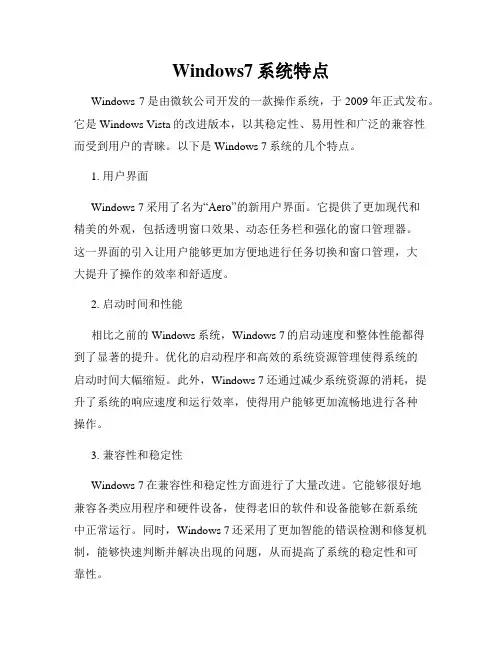
Windows7系统特点Windows 7是由微软公司开发的一款操作系统,于2009年正式发布。
它是Windows Vista的改进版本,以其稳定性、易用性和广泛的兼容性而受到用户的青睐。
以下是Windows 7系统的几个特点。
1. 用户界面Windows 7采用了名为“Aero”的新用户界面。
它提供了更加现代和精美的外观,包括透明窗口效果、动态任务栏和强化的窗口管理器。
这一界面的引入让用户能够更加方便地进行任务切换和窗口管理,大大提升了操作的效率和舒适度。
2. 启动时间和性能相比之前的Windows系统,Windows 7的启动速度和整体性能都得到了显著的提升。
优化的启动程序和高效的系统资源管理使得系统的启动时间大幅缩短。
此外,Windows 7还通过减少系统资源的消耗,提升了系统的响应速度和运行效率,使得用户能够更加流畅地进行各种操作。
3. 兼容性和稳定性Windows 7在兼容性和稳定性方面进行了大量改进。
它能够很好地兼容各类应用程序和硬件设备,使得老旧的软件和设备能够在新系统中正常运行。
同时,Windows 7还采用了更加智能的错误检测和修复机制,能够快速判断并解决出现的问题,从而提高了系统的稳定性和可靠性。
4. 网络和安全性Windows 7在网络和安全性方面引入了多项创新。
它内置了更加先进的防火墙和反病毒软件,能够有效地保护系统免受恶意软件和网络攻击的侵害。
此外,Windows 7还增加了对IPv6的支持,提供了更加安全和高效的网络连接方式,保护用户的上网安全。
5. 多媒体和娱乐功能Windows 7内置了丰富的多媒体和娱乐功能,使用户可以更加方便地享受多媒体内容和娱乐活动。
它支持各类音频和视频格式的播放,并提供了强大的媒体管理和编辑工具。
此外,Windows 7还引入了Windows Media Center,通过与电视、音频设备的连接,使得用户能够在电脑上观看电视节目、收听广播,并进行其他娱乐活动。
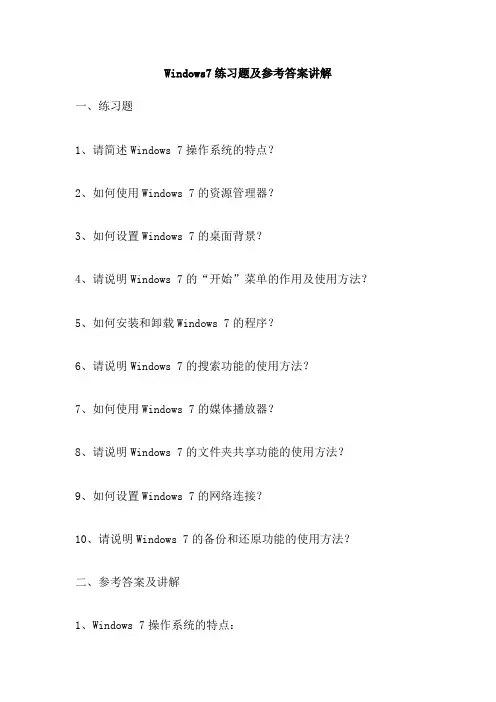
Windows7练习题及参考答案讲解一、练习题1、请简述Windows 7操作系统的特点?2、如何使用Windows 7的资源管理器?3、如何设置Windows 7的桌面背景?4、请说明Windows 7的“开始”菜单的作用及使用方法?5、如何安装和卸载Windows 7的程序?6、请说明Windows 7的搜索功能的使用方法?7、如何使用Windows 7的媒体播放器?8、请说明Windows 7的文件夹共享功能的使用方法?9、如何设置Windows 7的网络连接?10、请说明Windows 7的备份和还原功能的使用方法?二、参考答案及讲解1、Windows 7操作系统的特点:Windows 7操作系统是微软公司于2009年发布的一款操作系统,它具有出色的性能和易用性。
其特点包括:(1)更快的启动速度和关机速度;(2)更高效的内存管理;(3)增强的视觉体验,如Aero Glass高级界面、新的窗口切换功能等;(4)更好的手写识别和语音识别功能;(5)内置的DirectX 11技术,支持更好的游戏体验。
2、使用Windows 7的资源管理器:资源管理器是Windows 7中用于管理文件和文件夹的软件。
可以通过双击“计算机”图标或右键单击“开始”菜单选择“资源管理器”来打开它。
在资源管理器中,可以浏览计算机中的文件和文件夹,并对其进行操作,如创建、重命名、删除、复制和移动等。
3、设置Windows 7的桌面背景:在Windows 7中,可以通过右键单击桌面空白处,选择“个性化”来设置桌面背景。
在“个性化”窗口中,可以选择系统提供的背景图片或自己的图片作为桌面背景。
还可以更改桌面主题、窗口颜色等。
4、Windows 7的“开始”菜单的作用及使用方法:“开始”菜单是Windows 7中用于启动程序、搜索文件和设置计算机的首要入口。
在“开始”菜单中,可以找到计算机上安装的所有程序,还可以访问控制面板、文件资源管理器、运行命令等。
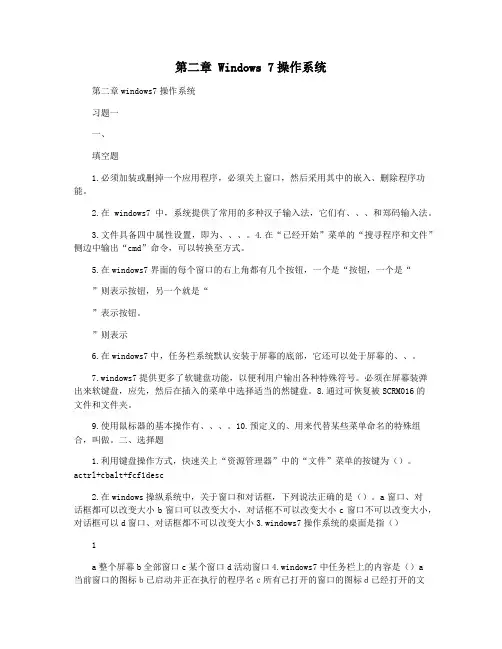
第二章 Windows 7操作系统第二章windows7操作系统习题一一、填空题1.必须加装或删掉一个应用程序,必须关上窗口,然后采用其中的嵌入、删除程序功能。
2.在windows7中,系统提供了常用的多种汉子输入法,它们有、、、和郑码输入法。
3.文件具备四中属性设置,即为、、、。
4.在“已经开始”菜单的“搜寻程序和文件”侧边中输出“cmd”命令,可以转换至方式。
5.在windows7界面的每个窗口的右上角都有几个按钮,一个是“按钮,一个是“”则表示按钮,另一个就是“”表示按钮。
”则表示6.在windows7中,任务栏系统默认安装于屏幕的底部,它还可以处于屏幕的、、。
7.windows7提供更多了软键盘功能,以便利用户输出各种特殊符号。
必须在屏幕装弹出来软键盘,应先,然后在插入的菜单中选择适当的然键盘。
8.通过可恢复被SCRM016的文件和文件夹。
9.使用鼠标器的基本操作有、、、。
10.预定义的、用来代替某些菜单命名的特殊组合,叫做。
二、选择题1.利用键盘操作方式,快速关上“资源管理器”中的“文件”菜单的按键为()。
actrl+cbalt+fcf1desc2.在windows操纵系统中,关于窗口和对话框,下列说法正确的是()。
a窗口、对话框都可以改变大小b窗口可以改变大小,对话框不可以改变大小c窗口不可以改变大小,对话框可以d窗口、对话框都不可以改变大小3.windows7操作系统的桌面是指()1a整个屏幕b全部窗口c某个窗口d活动窗口4.windows7中任务栏上的内容是()a当前窗口的图标b已启动并正在执行的程序名c所有已打开的窗口的图标d已经打开的文件名5.“开始”菜单中包含了windows7系统的()。
a主要功能b全部功能c部分功能d 初始化功能6.删除windows桌面上某个应用程序的图标,意味着()。
a该应用程序联同其图标一起被删掉b只删掉了该应用程序,对应的图标被暗藏c只删除了图标,对应的应用程序被保留d该应用程序连同其图标一起被隐藏7.在对各种形式的菜单进行选择时,有两种操作方式,一种是用键盘进行选择,另一种是()进行选择。
windows7电脑基本操作知识Windows 7电脑基本操作知识Windows 7是微软公司于2009年推出的操作系统,为广大用户提供了便捷、稳定的电脑操作环境。
掌握Windows 7的基本操作知识对于提高工作效率和解决电脑使用中的常见问题非常重要。
本文将为您介绍Windows 7电脑的基本操作知识,包括开机、关机、文件管理、软件安装、网络设置等方面的内容。
一、开机与登录开机是使用电脑的第一步。
按下电脑主机的电源按钮即可开机,稍等片刻,系统将自动启动。
在系统登录界面上,输入您的用户名和密码,然后点击“登录”按钮即可进入桌面。
二、桌面与任务栏Windows 7桌面是您操作电脑的主要界面。
桌面上常见的元素包括桌面背景、图标、开始菜单、任务栏等。
任务栏位于屏幕底部,包含“开始”按钮、已打开的程序图标和系统托盘等。
通过任务栏可以快速启动程序、切换窗口和访问系统设置。
三、文件和文件夹的管理文件和文件夹的管理是日常使用电脑的重要技能。
Windows 7提供了许多方便的功能来管理文件和文件夹。
通过“开始”按钮中的“计算机”可以进入文件资源管理器,浏览电脑中的文件和文件夹。
您可以使用鼠标右键对文件和文件夹进行复制、剪切、粘贴和删除等操作。
此外,您还可以创建新的文件夹来整理和分类文件,以便更好地管理电脑上的数据。
四、软件的安装与卸载在Windows 7电脑上安装和卸载软件非常简单。
要安装软件,首先需要获取软件的安装程序,通常是一个后缀为“.exe”的文件。
双击安装程序后,按照提示完成安装过程即可。
要卸载软件,可以通过“控制面板”中的“程序和功能”来进行操作,选择要卸载的软件,并点击“卸载”按钮即可完成卸载。
五、网络连接与设置连接Internet是电脑的一个重要功能之一。
Windows 7提供了简单易用的网络设置工具,以帮助用户连接并配置Internet。
您可以通过“网络和共享中心”来管理网络连接,包括查看当前连接状态、设置局域网连接、配置无线网络等。
win7教案(含多场景)Windows7教案:操作系统基础与应用入门一、教案背景随着信息技术的飞速发展,操作系统在个人电脑和服务器中扮演着至关重要的角色。
Windows7是微软公司推出的一款广受欢迎的操作系统,具有稳定、高效、易用等特点。
本教案旨在帮助初学者了解Windows7的基本操作,掌握操作系统的基础知识,为深入学习计算机技术打下坚实的基础。
二、教学目标1.理解Windows7操作系统的基本概念和特点。
2.学会Windows7的安装与配置方法。
3.掌握Windows7的桌面环境、文件管理、系统设置等基本操作。
4.学会使用Windows7的常用应用程序。
5.了解Windows7的安全防护和系统维护方法。
三、教学内容1.Windows7概述Windows7的版本及特点Windows7的系统要求2.Windows7的安装与配置Windows7的安装流程硬盘分区与格式化系统驱动程序的安装系统更新与激活3.Windows7的桌面环境桌面图标与任务栏开始菜单与控制面板个性化设置与主题4.Windows7的文件管理文件与文件夹的操作回收站的使用文件属性的设置文件搜索与索引5.Windows7的系统设置用户账户管理网络与共享中心系统时间与区域设置硬件设备管理6.Windows7的常用应用程序MicrosoftOffice套件互联网浏览器(如:MicrosoftEdge)媒体播放器(如:WindowsMediaPlayer)系统工具(如:磁盘清理、系统还原)7.Windows7的安全防护Windows防火墙WindowsDefender用户账户控制(UAC)系统更新与安全补丁8.Windows7的系统维护磁盘碎片整理系统备份与恢复注册表编辑器系统优化技巧四、教学安排1.理论教学:共12课时,每周2课时,共6周。
2.实践教学:共12课时,每周2课时,共6周。
3.课后作业:每周布置一次,共6次。
五、教学方法1.讲授法:讲解Windows7的基本概念、操作方法及安全防护等理论知识。
计算机应用基础(windows7office2010)计算机应用基础 (Windows 7 & Office 2010)第一节:Windows 7 操作系统在计算机应用基础中,熟练掌握操作系统是非常重要的。
Windows7 是一种被广泛使用的操作系统,为了能够熟练操作和管理Windows 7系统,下面将介绍一些常用的功能和技巧。
1.1 桌面和任务栏Windows 7 的桌面和任务栏是我们日常使用系统时最为常见的界面。
桌面上可以创建快捷方式,方便快速打开常用的程序或文件。
任务栏则允许我们在运行多个应用程序时快速切换窗口。
1.2 文件和文件夹管理了解如何管理文件和文件夹也是基本的操作系统技能。
Windows 7提供了直观的界面,我们可以轻松地创建、重命名、复制、移动和删除文件夹和文件。
熟悉快捷键和鼠标操作可以提高工作效率。
1.3 控制面板Windows 7 的控制面板是一个强大的工具,它允许用户对系统进行高级设置和管理。
我们可以通过控制面板来更改网络设置、添加或删除程序、调整显示设置等。
了解控制面板的功能可以帮助我们更好地管理和优化系统。
第二节:Office 2010 办公套件Office 2010 是一套常用的办公软件套件,包括Word、Excel、PowerPoint等应用程序。
在计算机应用基础中,熟练掌握Office 2010 的使用是提高工作效率的关键。
2.1 Microsoft WordMicrosoft Word 是一款强大的文字处理软件,我们可以使用它来创建和编辑各种类型的文档。
掌握Word的基本功能,如字体设置、段落排版、插入图片和表格等,可以使我们的文档更加美观和专业。
2.2 Microsoft ExcelMicrosoft Excel 是一款用于数据处理和分析的电子表格软件。
熟练使用Excel的基本操作,例如创建和修改电子表格、使用函数和公式进行计算、制作图表和图像等,可以提高数据处理和分析的效率。
win7 配置要求Win7 配置要求Windows 7 是微软公司推出的一款操作系统,适用于个人电脑、平板电脑、笔记本电脑和一些嵌入式系统。
作为一款使用广泛的操作系统,Windows 7 在安装和运行时有一定的硬件配置要求。
本文将介绍 Windows 7 的最低系统要求和推荐系统配置。
一、最低系统要求1. 处理器:Windows 7 需要至少 1 GHz 的处理器来运行。
较新的处理器版本,如 Intel Core 2 Duo 或 AMD Athlon X2,将能更好地支持系统运行。
2. 内存(RAM):Windows 7 的最低内存要求为 1 GB(32 位操作系统)或 2 GB(64 位操作系统)。
然而,为了更好地运行多任务和运行大型程序,推荐的内存配置为 4 GB 或更高。
3. 硬盘空间:安装 Windows 7 需要至少 16 GB 的可用硬盘空间(32 位操作系统)或 20 GB 的可用硬盘空间(64 位操作系统)。
此外,为了存储文件和程序,建议至少具有 250 GB 的硬盘空间。
4. 显卡:Windows 7 需要支持 DirectX 9 图形设备及驱动程序的显示适配器。
5. 显示器:推荐分辨率为 1366 x 768 或更高的显示器。
6. 其他硬件要求:为了能够使用某些功能,如触摸屏或指纹识别,可能需要额外的硬件设备。
这些硬件要求因系统配置而异,具体要求应参考相关设备说明。
二、推荐系统配置虽然 Windows 7 可以在较低的配置下运行,但为了能够充分发挥其性能和功能,推荐采用以下系统配置:1. 处理器:推荐使用较新的处理器,如 Intel Core i5 或更高版本的处理器,或 AMD Ryzen 5 或更高版本的处理器。
2. 内存(RAM):推荐具有 8 GB 或更高容量的内存。
这将提高系统运行速度和多任务处理能力。
3. 硬盘空间:推荐至少具有 500 GB 的硬盘空间。
这将确保足够的存储空间以安装应用程序和存储文件。
大学计算机基础教程第二章 Windows7 操作系统Windows7是一款由微软公司于2009年发布的操作系统,它是WindowsVista的后继版本。
Windows7采用了更新的图形用户界面,支持更好的硬件兼容性和更好的性能表现。
下文将介绍Windows7操作系统的基础知识和操作方法。
Windows7的特色更好的图形用户界面Windows7采用了更新的Aero图形用户界面,包括透明效果和3D效果,可以让用户更方便、快捷地使用操作系统。
同时,Windows7还增加了新的界面设计元素,例如跳跃列表和Windows Touch等,提高用户体验。
更好的硬件兼容性Windows7对硬件兼容性进行了优化,能够更好地适应不同类型的设备。
例如,在Windows7中,用户可以通过自动识别网络设备来启用和配置无线网络连接,大大简化了网络连接的操作。
更好的性能表现相比于Windows Vista,Windows7拥有更好的性能表现。
Windows7采用了更加智能的资源管理器,可以根据系统资源的实际使用情况来调整运行程序的优先级,从而提高操作系统的响应速度。
Windows7的安装和启动Windows7的安装Windows7的安装相对简单,步骤如下:1.将Windows7安装光盘或USB闪存驱动器插入计算机。
2.启动计算机,在启动画面中按下任意键,进入Windows7安装程序。
3.选择安装语言和时区,点击“下一步”。
4.点击“安装”开始安装程序。
5.在安装过程中,需要选择安装位置和分区方式,以及设置用户名和密码等基本信息。
6.安装完成后,计算机将自动重启,进入Windows7系统。
Windows7的启动启动计算机后,Windows7系统将进入登录界面,用户需要输入用户名和密码才能登录系统。
如果用户只有一个账户,则系统将自动登录该账户。
Windows7的桌面和任务栏Windows7的桌面Windows7的桌面类似于其他操作系统的桌面,上面有程序文件和文件夹图标,也可以添加自定义的图标。
win7操作系统考试题及答案一、选择题(每题2分,共20分)1. Windows 7操作系统是由哪家公司开发的?A. 苹果公司B. 微软公司C. 谷歌公司D. 亚马逊公司答案:B2. Windows 7操作系统的默认文件系统格式是什么?A. FAT32B. NTFSC. exFATD. HFS+答案:B3. Windows 7操作系统中,哪个快捷键可以打开“运行”对话框?A. Ctrl + RB. Ctrl + Shift + RC. Ctrl + Alt + RD. Ctrl + Shift + Esc答案:A4. 在Windows 7操作系统中,如何快速访问“控制面板”?A. 右键点击“开始”按钮B. 右键点击桌面空白处C. 按Win键 + CD. 按Win键 + X答案:A5. Windows 7操作系统的哪个版本支持最多256GB的物理内存?A. 家庭基础版B. 家庭高级版C. 专业版D. 旗舰版答案:D6. Windows 7操作系统中,哪个服务负责网络共享和文件打印?A. DHCPB. DNSC. FTPD. SMB答案:D7. Windows 7操作系统中,哪个功能可以创建系统还原点?A. 磁盘清理B. 磁盘碎片整理C. 系统保护D. 系统镜像答案:C8. 在Windows 7操作系统中,如何切换到安全模式?A. 在启动时按F8键B. 在启动时按F12键C. 在启动时按Ctrl键D. 在启动时按Alt键答案:A9. Windows 7操作系统中,哪个功能可以查看系统资源的使用情况?A. 任务管理器B. 资源监视器C. 性能监视器D. 事件查看器答案:A10. Windows 7操作系统中,哪个功能可以创建新的用户账户?A. 控制面板B. 系统属性C. 用户账户D. 计算机管理答案:A二、填空题(每题2分,共10分)1. Windows 7操作系统的默认主题是________。
答案:Aero2. Windows 7操作系统的默认桌面背景是________。